如何在Word 2013中设置段落格式?Office 2013允许您通过以下方式在Word中设置段落格式。如果在未选择任何文本的情况下应用段落格式,则该格式将应用于当前插入点所在的段落。
段落格式是一种会影响整个段落的格式,不能应用于单个字符。例如,行距以及缩进和对齐都是段落格式的一种。
如果在选择文本时应用段落格式,则该格式适用于该选择中包括的任何段落,即使该段落仅包含一个字符也是如此。能够以这种方式设置段落格式很有用,因为您可以一次选择多个段落,然后将它们格式化为一个组。
要一次设置整个文档的段落格式,请按Ctrl + A选择整个文档,然后发出段落格式命令。
应用水平段落对齐
水平对齐方式选择为“左对齐文本”,“居中”,“右对齐文本”和“对齐”。该图显示了每种对齐方式的示例。
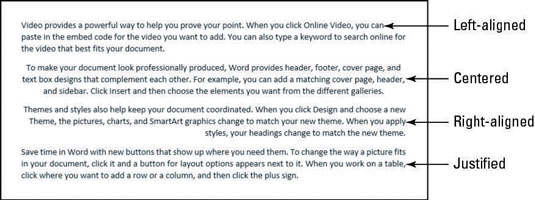
水平对齐是指段落在左右边距之间的位置。
除了最后一个以外,其他每个都是不言而喻的。Justify将段落的左侧和右侧都与页边距对齐,根据需要拉伸或压缩每行中的文本以使其适合。该段的最后一行是免税的,并显示为左对齐。
如果将“对齐”应用于仅包含一行的段落,则看起来好像是左对齐的。但是,如果您随后在段落中键入更多文本,以便将其换行到其他行,则“对齐”对齐将变得明显。
- 在Word中,打开要设置格式的文档。
- 如图所示,选择要设置格式的行或段落,然后单击功能区“主页”选项卡上的“中心”按钮或按Ctrl + E。
- 单击要设置格式的正文段落,然后单击“主页”选项卡上的“对齐”按钮,如图所示。段落变为对齐对齐。
- 将更改保存到文档。
 office办公软件入门基础教程
office办公软件入门基础教程
